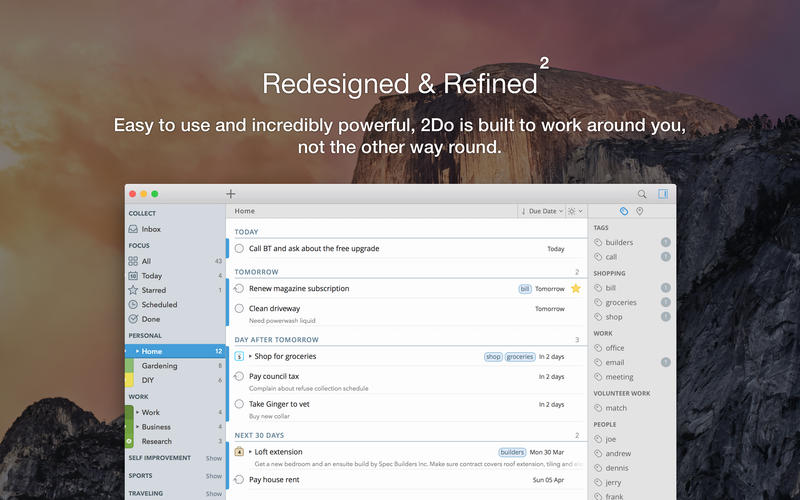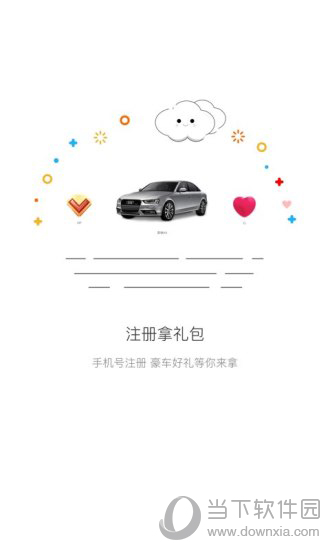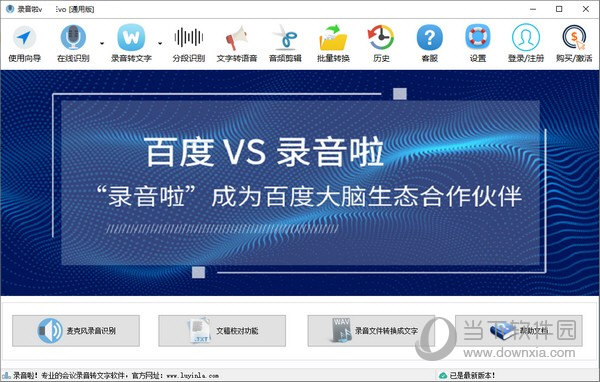WPS office如何设置格式图标?WPS格式图标设备步骤分享下载
WPS office如何设置格式图标?很多用户在编辑过程中,需要进行格式图标的操作,可是很多人都不知道要如何进行设置,针对这个问题,接下来知识兔知识兔小编就来和广大用户分享详细地设置方法,希望今日的教程内容能够给用户们分享帮助。
具体操作如下:
1、直接点击打开电脑中的WPS office软件。
2、在打开的页面中点击【首页】选项。
3、然后知识兔在右上角找到设置功能的齿轮图标进行点击打开。
4、在打开的窗口中,点击【皮肤和外观】选项功能。
5、在皮肤中心页面点击格式图标,然后知识兔进行设置保存即可。
下载仅供下载体验和测试学习,不得商用和正当使用。
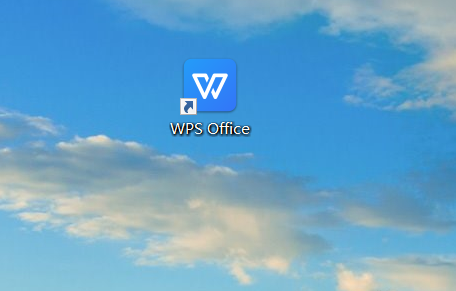
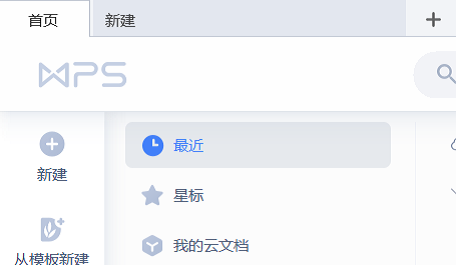
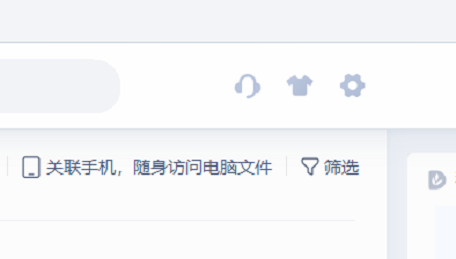
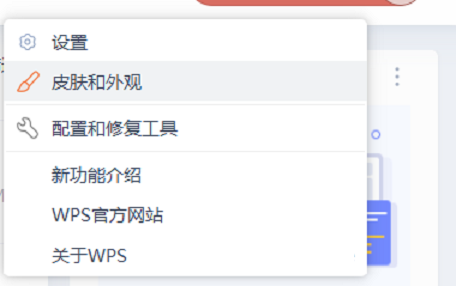
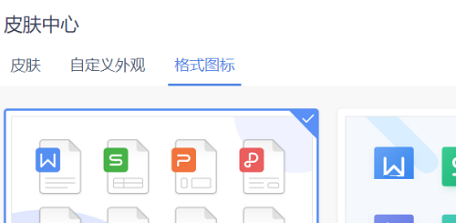

![PICS3D 2020破解版[免加密]_Crosslight PICS3D 2020(含破解补丁)](/d/p156/2-220420222641552.jpg)